Ako datoteku, vrstu datoteke, mapu ili proces za koje je značajka Sigurnost u sustavu Windows utvrdila da su zlonamjerni smatrate pouzdanima, možete ih dodati na popis izuzetaka da vas značajka Sigurnost u sustavu Windows ne bi upozoravala na njih i da ne bi blokirala program.
Oprez: To možete učiniti samo za datoteke za koje ste sigurni da su sigurne. Dodavanje izuzimanja za nesigurni program može izložiti vaše sustave i podatke povećanom riziku.
-
Odaberite Start , a zatim otvorite Postavke . U odjeljku Zaštita & privatnosti odaberite Zaštita od & prijetnji.
-
U odjeljku Postavke zaštite od &virusa odaberite Upravljanje postavkama, a zatim u odjeljku Izuzimanjaodaberite Dodaj ili ukloni izuzimanja.
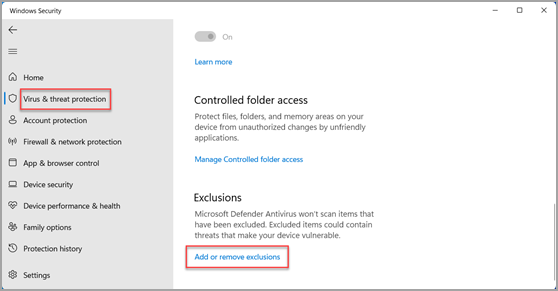
-
Odaberite Dodaj izuzimanje, a zatim odaberite datoteke, mape, vrste datoteka ili postupak. Iznimka mape primijenit će se i na sve podmape unutar mape.
-
Idite na Start > Postavke > Update & Security > Sigurnost u sustavu Windows > Virus & threat protection.
-
U odjeljku Postavke zaštite od &virusa odaberite Upravljanje postavkama, a zatim u odjeljku Izuzimanjaodaberite Dodaj ili ukloni izuzimanja.
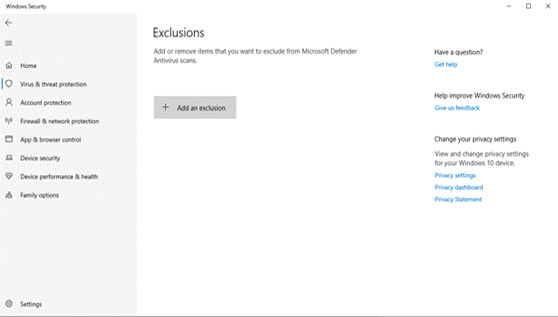
-
Odaberite Dodaj izuzimanje, a zatim odaberite datoteke, mape, vrste datoteka ili postupak. Iznimka mape primijenit će se i na sve podmape unutar mape.
Pogledajte i
Dodavanje vrste datoteke ili izuzimanja procesa u Sigurnost u sustavu Windows










